ストックのシェア機能を正式版として公開しました
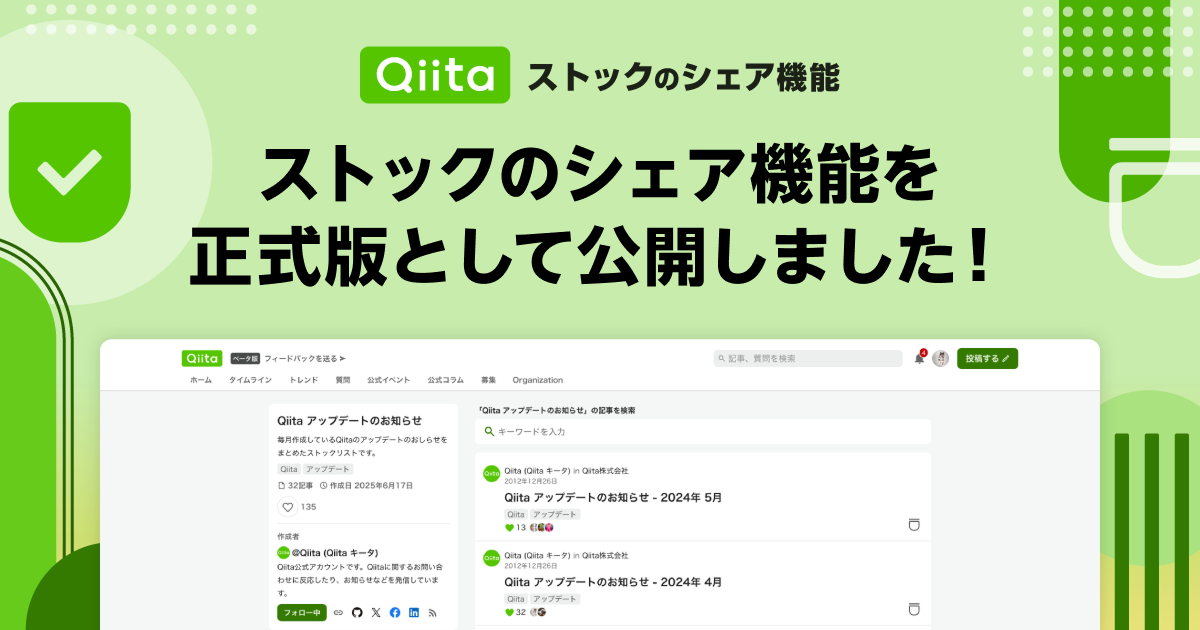
こんにちは、Qiita運営です。
今日はベータ版として公開していたストックのシェア機能を、正式版として公開しましたのでお知らせいたします。
ストックのシェア機能とは
おすすめの記事やシリーズものの記事をまとめ、共有できる機能です。
これまでQiitaのストックは、個人で保存し活用するための機能として提供してきました。
しかし、「おすすめの記事をまとめて他の人に共有したい」「シリーズものの記事をまとめて紹介したい」といったご要望を、ユーザーヒアリングやQiita Discussionsなどを通じて多くいただいておりました。
ストックをシェアすることで、次のようなことが実現できます。
- シリーズものの記事をまとめて公開
- 特定の技術に関連する記事をまとめておき、仲間と共有
- 「これは読んでおくべき!」という記事をまとめ、社内に共有
ストックのシェア機能の使い方
ストックリストの公開の仕方
ストックリストをシェアするには、ストックリストの「公開範囲」を「公開」に設定する必要があります。
作成済みストックリストの公開範囲を変更する
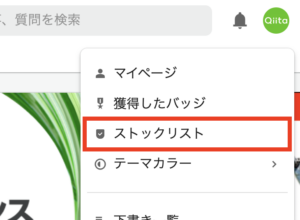
ユーザーメニュー(自分のアイコンをクリックして表示)を開いて「ストックリスト」 をクリック。
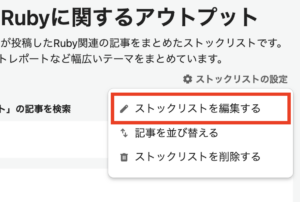
ストックリスト一覧ページから、公開したいストックリストを選択し、「ストックリストの設定」から「ストックリストを編集する」をクリック。
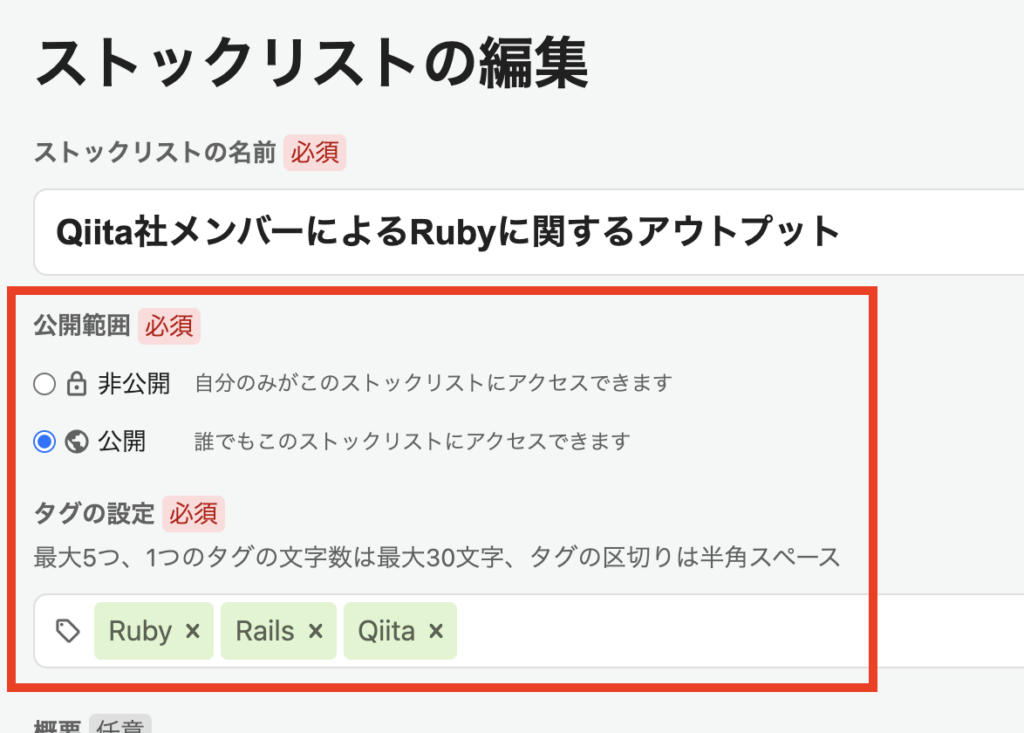
ストックリストの編集画面から、公開範囲を「非公開」から「公開」に変更し、タグの設定をして、「保存する」をクリック。
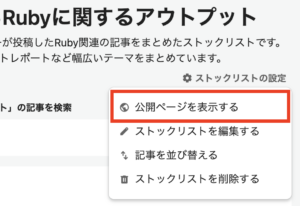
公開されているストックリストには「公開中」ラベルが表示されます。
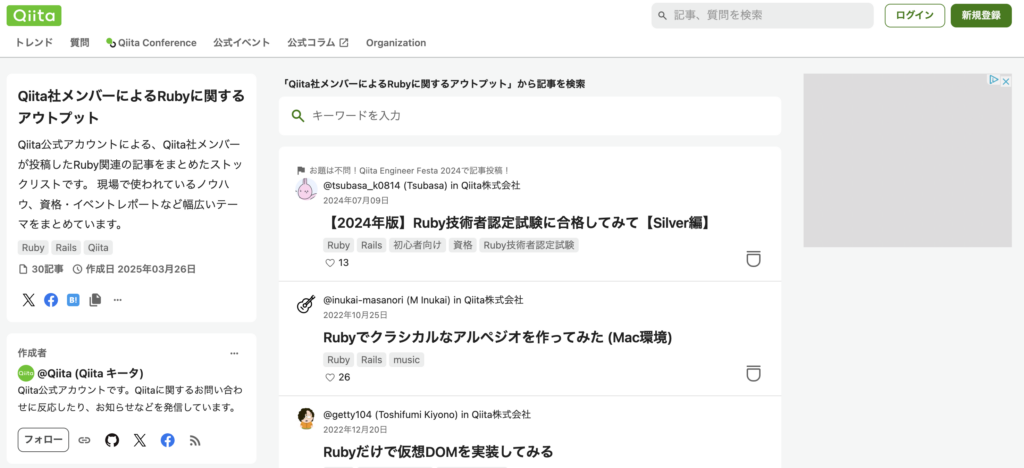
「ストックリストの設定」をクリックし、「公開ページを表示する」から表示されたページが、公開ストックリストページです。
このページをシェアできます 🎉
新規作成時にストックリストの公開範囲を設定・変更する
ストックリストの新規作成方法は、以下の2通りあります。
- ストックリストから新規作成する方法
- 記事カードのストックボタンから新規作成する方法
ストックリスト一覧ページから新規作成する方法
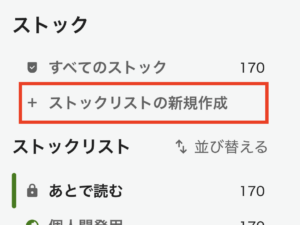
ストックリスト一覧ページ内サイドバーの「+ストックリストの新規作成」をクリックし、ストックリストを作成する。
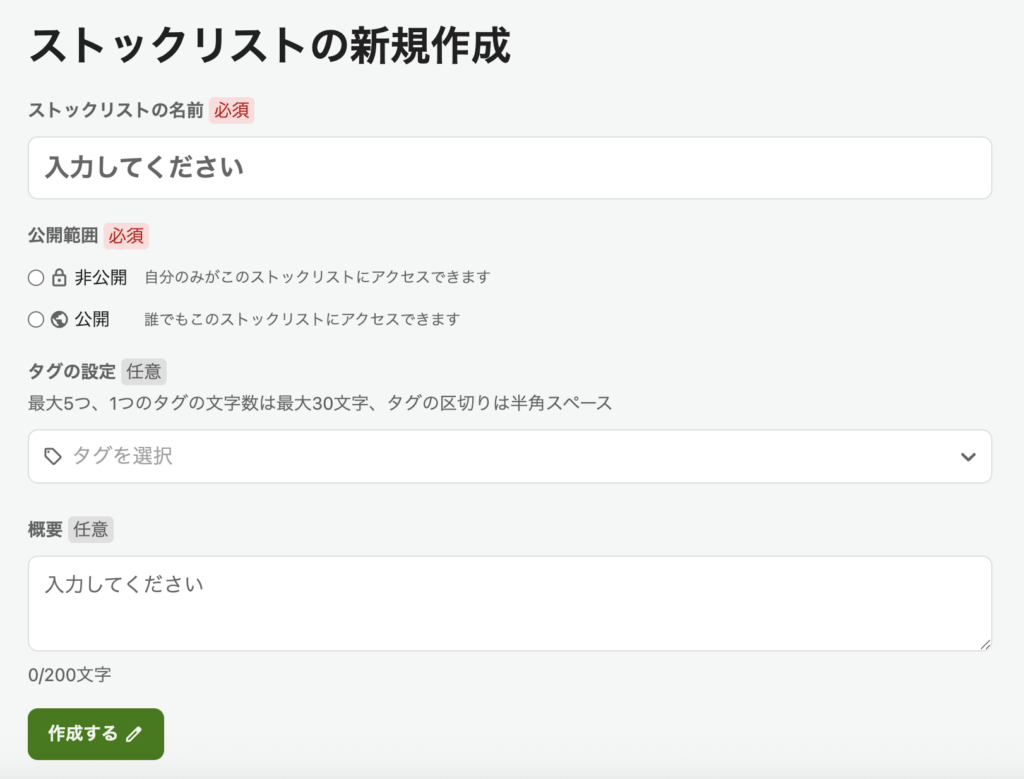
ストックリストの新規作成画面から、公開範囲の設定がされた新しいストックリストを作成することができます。
記事カードのストックボタンから新規作成する方法
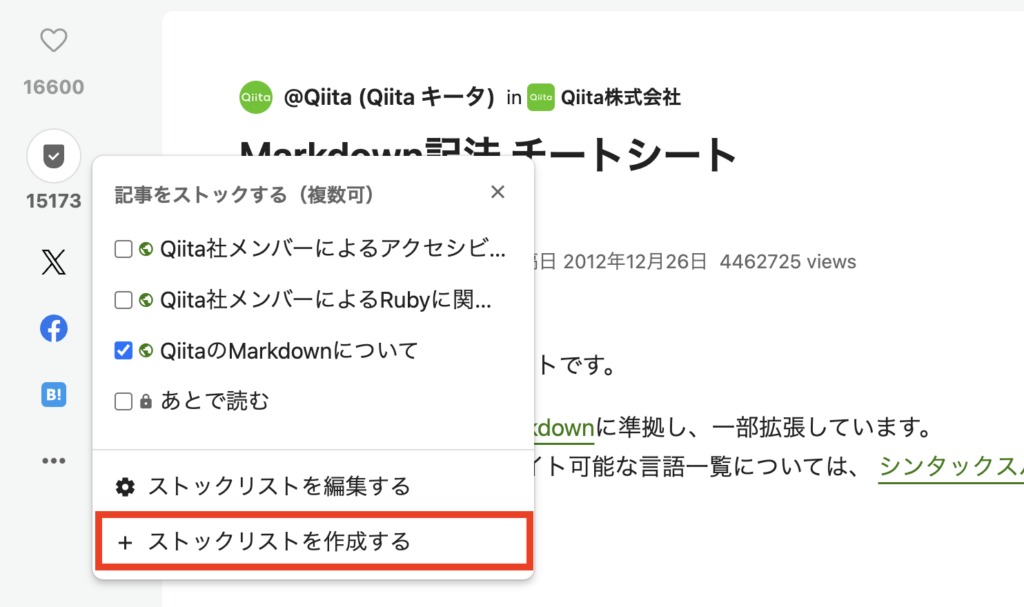
ドロップダウンの「+ストックリストを作成する」をクリックし、ストックリストを作成する
ストックリストの記事の並び替えの仕方
ストックリスト一覧ページから、以下のように並び替えができます。
ストックリストの設定から記事の並び替えページを開く
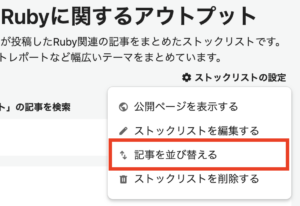
- ストックリストを選択
- 「ストックリストの設定」をクリック
- 「記事を並び替える」をクリック
ストックリストの設定から記事の並び替えページを開く
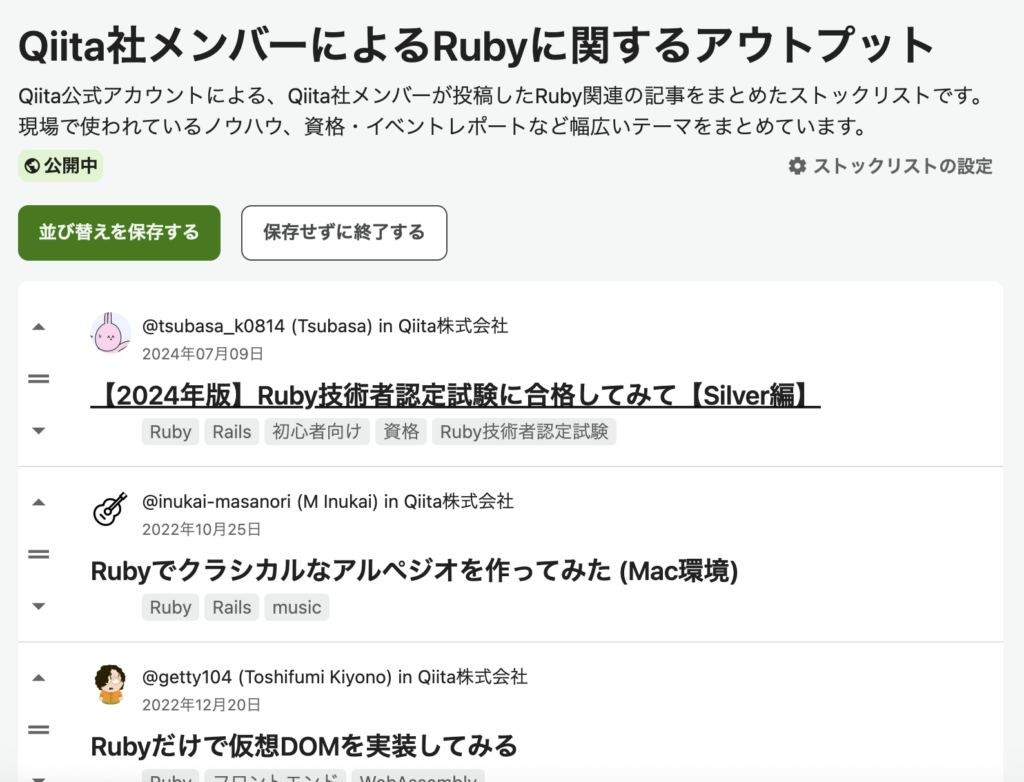
記事の並び替えページから、次の操作で記事を並び替えられます。
- 記事の「=」をドラッグアンドドロップし、並び替える
- 「並び替えを保存する」をクリック
ストックリストの並び替えのやり方
ストックリストは、以下のように並び替えができます。

- ストックリスト一覧ページのサイドバーから、「並び替える」をクリック
- 「=」をドラッグアンドドロップし、並び替える
- 「保存する」をクリック
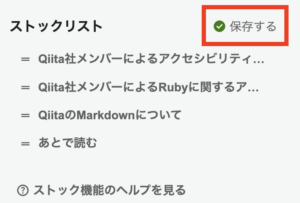
公開されているストックリストの閲覧の仕方
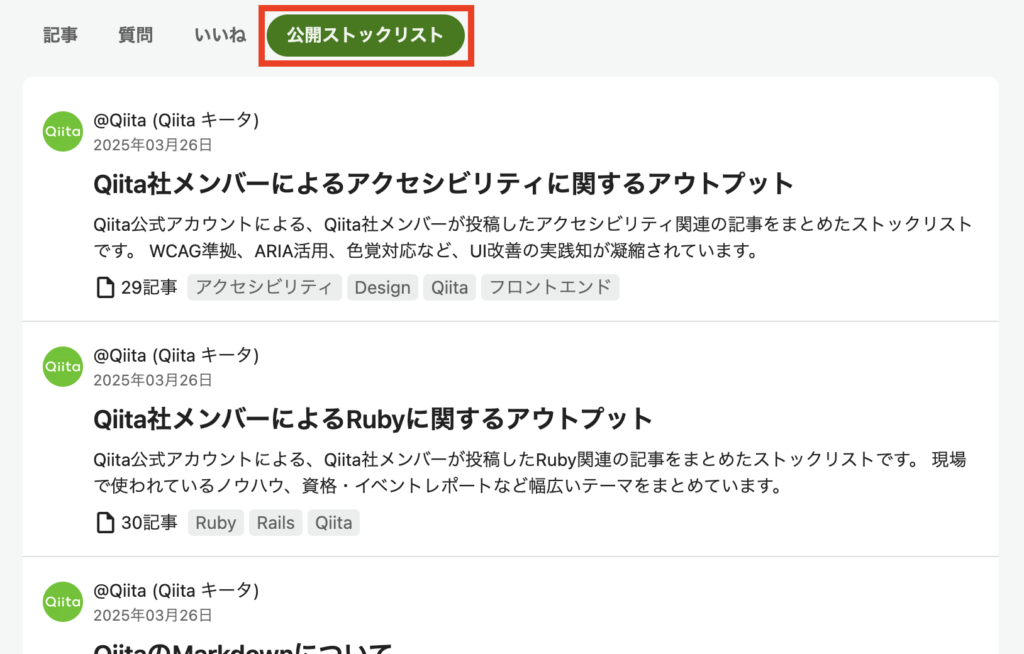
公開されているストックリストは、ユーザーページまたはタグページの「公開ストックリスト」タブから確認できます。
FAQ
ベータ版期間中に公開していたストックリストはどうなりますか?
ストックリストは公開されたままになります。
非公開にしたい場合は、ストックリストの設定から非公開にすることができます。
「カテゴリー」との違いは何ですか?
従来の「カテゴリー」は「ストックリスト」に名称を変更しました。
そのため、ストックリストを従来のカテゴリーと同じようにご利用いただけます。
フィードバックをお待ちしています!
今回、ベータ版から正式版になりましたが、いただいたフィードバックをもとにさらに改善を進めていければと考えております。
ぜひお試しいただき、Qiita Discussionsからご意見・ご感想をいただけますと幸いです。
おわりに
本機能実装にあたり、フィードバック等でご意見をくださったみなさま、本当にありがとうございました。これからも改善に取り組んでいきます。
ご意見・ご要望がありましたらQiita Discussionsよりいつでもお寄せください。
